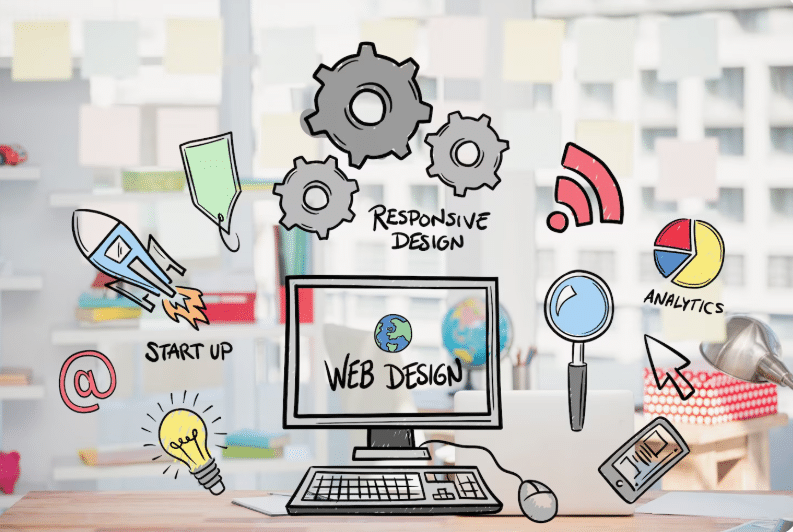В процессе эксплуатации любой компьютерной системы пользователи сталкиваются с различными сбоями и неисправностями. Эти моменты могут быть вызваны множеством факторов, начиная от некорректной работы программного обеспечения и заканчивая аппаратными проблемами. Важно понимать, что даже в самых стабильных операционных системах могут возникать ситуации, требующие незамедлительного вмешательства.
В данном разделе мы рассмотрим несколько эффективных способов, которые помогут вам справиться с неожиданными проблемами в вашей системе. Независимо от того, насколько серьезной кажется проблема, существуют методы, которые могут вернуть ваш компьютер к нормальной работе. Мы подробно разберем каждый из этих методов, чтобы вы могли выбрать наиболее подходящий для вашей конкретной ситуации.
Важно отметить, что некоторые из этих решений могут потребовать определенных знаний и навыков, однако большинство из них доступны даже для начинающих пользователей. Мы постараемся изложить информацию максимально доступно, чтобы каждый мог воспользоваться этими методами для устранения проблем в своей системе.
Восстановление системы Windows 7
В случае возникновения проблем с операционной системой, существует несколько методов, которые помогут вернуть её в рабочее состояние. Эти методы позволяют восстановить предыдущие настройки и устранить возможные неполадки, не прибегая к полной переустановке системы.
Создание точки восстановления
Перед внесением изменений в систему рекомендуется создать точку восстановления. Это позволит вернуться к предыдущему состоянию системы, если что-то пойдет не так. Для этого:
Шаг 1: Откройте Панель управления и перейдите в раздел Система.
Шаг 2: Выберите Защита системы и нажмите Создать.
Шаг 3: Введите описание точки восстановления и подтвердите действие.
Использование системных файлов
Если система работает нестабильно, можно воспользоваться встроенными инструментами для проверки и восстановления системных файлов. Этот метод помогает устранить повреждения файлов, которые могут влиять на работу операционной системы.
Шаг 1: Запустите Командную строку с правами администратора.
Шаг 2: Введите команду sfc /scannow и нажмите Enter.
Шаг 3: Дождитесь завершения сканирования и восстановления файлов.
После выполнения этих шагов система должна вернуться к более стабильному состоянию, что позволит продолжить работу без необходимости переустановки.
Удаление ошибок в Windows 7
Система может сталкиваться с различными проблемами, которые могут привести к сбоям и нестабильной работе. Для обеспечения плавной и эффективной работы важно устранить эти неисправности. В данном разделе мы рассмотрим несколько методов, которые помогут вам справиться с этими проблемами.
| Метод | Описание |
|---|---|
| Проверка диска | Инструмент, встроенный в операционную систему, позволяет обнаружить и исправить ошибки на жестком диске. Этот метод помогает устранить физические повреждения файловой системы. |
| Обновление драйверов | Часто проблемы с оборудованием возникают из-за устаревших или несовместимых драйверов. Обновление драйверов до последних версий может значительно улучшить стабильность системы. |
| Очистка реестра | Реестр может содержать устаревшие и поврежденные записи, которые могут вызывать сбои. Использование специальных инструментов для очистки реестра помогает устранить эти проблемы. |
| Проверка системных файлов | Инструмент, позволяющий проверить целостность системных файлов и восстановить их в случае обнаружения ошибок. Этот метод помогает устранить проблемы, связанные с повреждением системных файлов. |
Выполнение этих действий поможет вам улучшить производительность и стабильность вашей операционной системы, устранив многие распространенные проблемы.